Направи анимация Нова година в Photoshop
Добре дошли в новата година, не са много време и мисля, че за всички този празник е свързан с проблеми, хубаво, разбира се, както и подаръци, коледната елха, както и много други малки неща. В този урок, ние сме с теб, ще създадете анимирани поздравителни картички, като по този начин се опитват да се развесели.
Четки - с отворена снежинки
Четки - Замразени
Graphics коледно дърво
Elf и подаръци (от скрап зададена «фея Коледа»)
Създаване на нов документ File-> New (File-> New) размер на 1000х1000, 72 пиксела / инч, бял цвят.

Сега нека създадем фон. Изберете някоя фон скрап зададена 1, за да промените размера му визитката> Размер на снимката (визитката> Размер на снимката) до 1000х1000 и след това го плъзнете в документа.
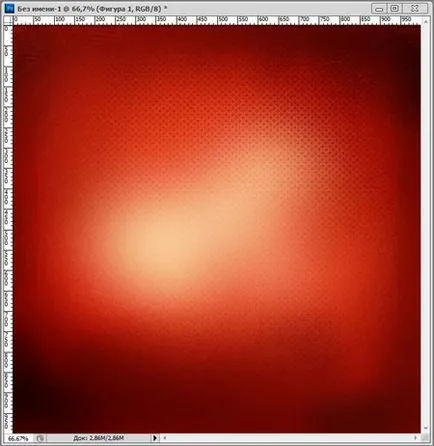
След това създайте нов слой, за да създадете нов слой, кликнете върху иконата Създайте нов слой (Създайте нов слой) в палитрата слой или комбинация от клавиши Ctrl + Shift + N, след това активирате инструмента елипса (Ellipse Tool) режим Shape Layer (Shape Layers) и начертайте кръг, той ще бъде нашият топка.
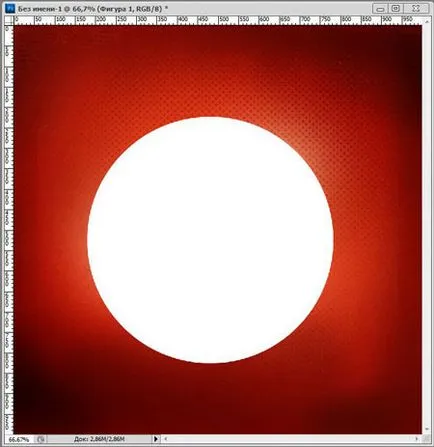
Кликнете два пъти върху слоя, за да Style добавка слоя (Добавяне на стил слой)
Припокриване на градиента (градиент покритие):
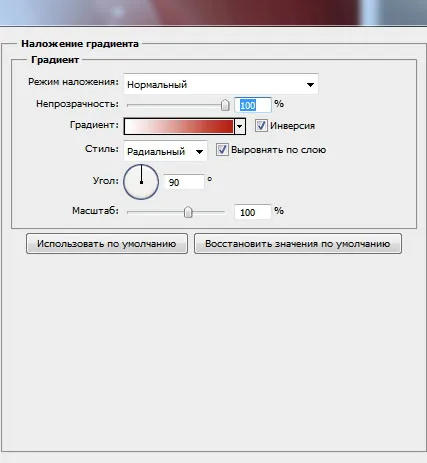
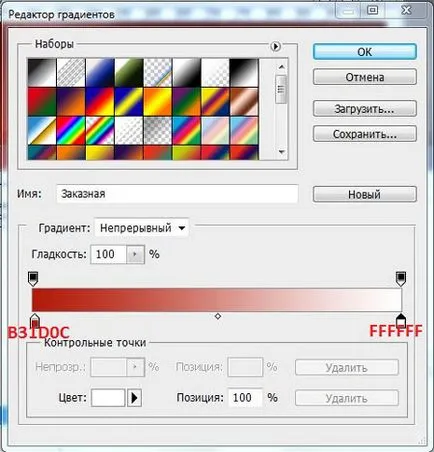
Без да затваряте диалоговия прозорец Layer Style, преместете малко центъра на градиента.
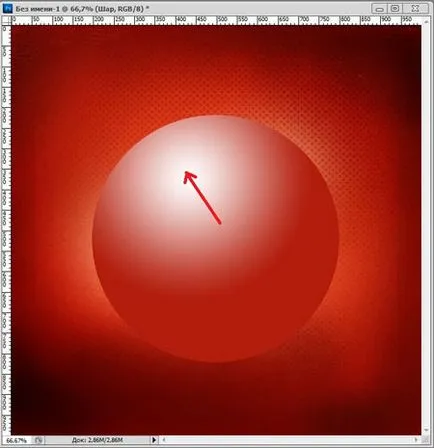
Сега, за да ни топка наистина изглеждаше като стъкло, ние трябва да добавите акцент. Създайте нов слой, като кликнете върху иконата Създайте нов слой (Създайте нов слой) в палитрата слой или комбинация от клавиши Ctrl + Shift + N. активирате Elliptical Marquee Tool (Elliptical Marquee Tool) и да се създаде най-отгоре на овала.
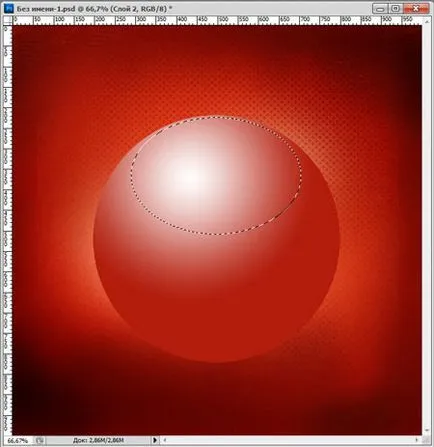
Сега вземете инструмента Gradient (Gradient Tool), кликнете върху менюто на наклона на панела на прозорец, за да го редактирате и сложи цвят на изображението по-долу.
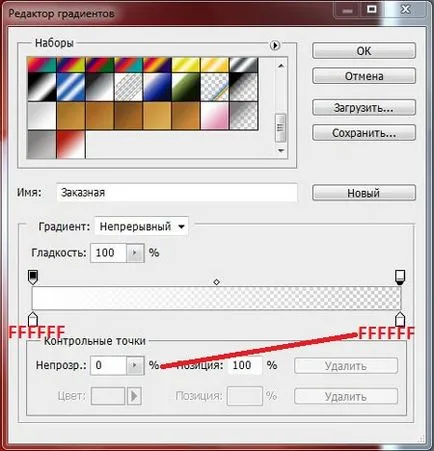
Направете нов слой и начертайте градиент.
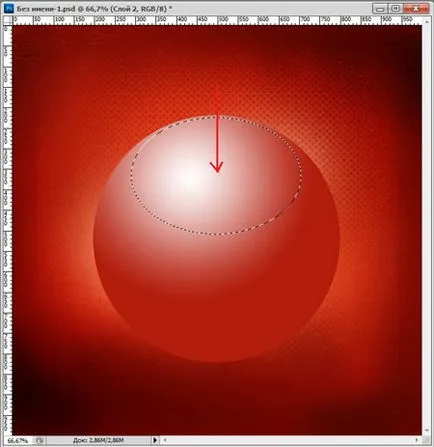
Ето какво трябва да има.
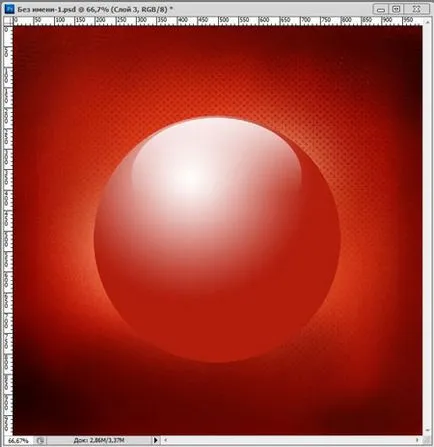
Сега, след като външната част на нашата топка е готов да нека да направим това, което е вътре в нас. Правех този лексикон комплекти, може да решите да използвате всеки друг образ.
По този начин, да създадете нов слой под изравняване, кликнете върху иконата Създайте нов слой (Създайте нов слой) в палитрата слой или комбинация от клавиши Ctrl + Shift + N. и по този слой ще сложи всички наши елементи.
За да започнете, изготвят сняг, за това ние ще използваме четки - Замразени. Активирайте Brush Tool (Brush Tool) и да започне рисунка, не можете да се притеснявате, ако надхвърля топката.

А сега нека да се определи за това Ctrl + бутон върху слоя с нашата топка, за да направите своя избор, а след това отиде Vydelenie-> Invert (Select-> Inverse) и натиснете бутона Delete.
Ето какво трябва да има.
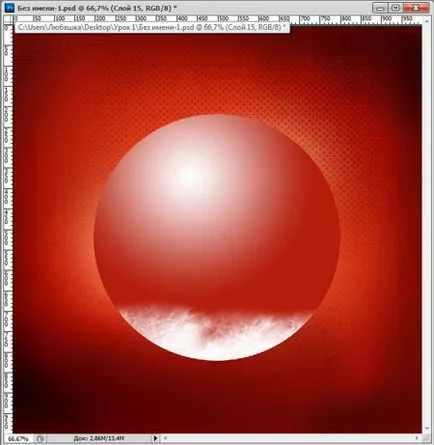
Отворете файла с рибена кост. Изберете любимата си коледна елха и да използвате инструмента за преместване (Move Tool), да се движи във вашия документ, можете леко да я намали, ако е необходимо.

След това добавете фея и подарък (от скрап-сет), можете да добавите всяко изображение, независимо дали е Снегурочка, Дядо Коледа или някои малки животни. След това задръжте натиснат клавиша CTRL и изберете слоевете в панелаСлоеве (Layes). След това натиснете Ctrl + E. За да комбинирате слоеве (слеете).

Мисля, че нашият топка не разполага с достатъчно светлина.
Кликнете два пъти върху слоя с топката, за да добавите слой на Style (Добавяне на стил слой)
Inner Glow (Inner Glow):

Външно осветление (Outer Glow):
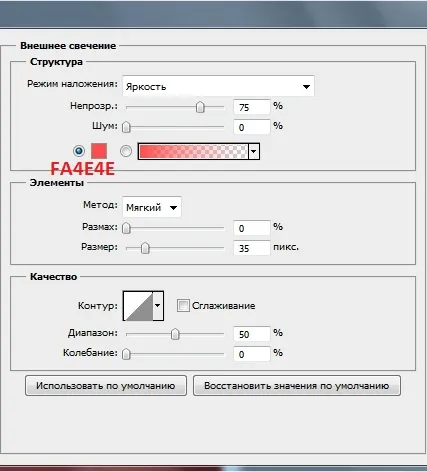
Ето какво трябва да има.

Активирайте Horizontal Type Tool (Horizontal Type Tool), в лентата с менюта, изберете Warped текст (Създаване изкривен текст) и да зададете дъга (ARC)
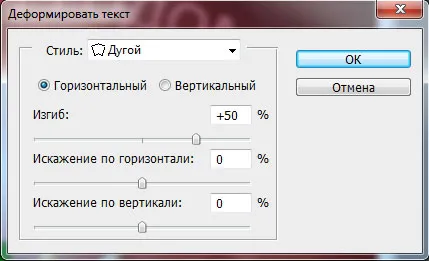
Пишем това, което искаме да видим по картата си, шрифтът, който аз използвах Taxoma.

Двукратно щракване върху слоя с текста, за да добавите в стил слой (Добавяне на стил слой)
Gloss (сатен):
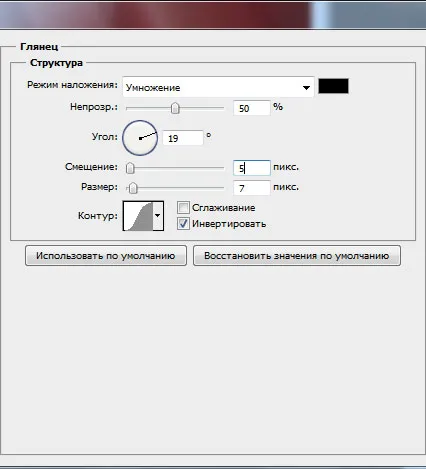
Ето какво трябва да има.

И сега най-важното нещо, нека да направим анимация. За да започнете, създайте нов слой над топката, кликнете върху иконата Създайте нов слой (Създайте нов слой) в палитрата слой или комбинация от клавиши Ctrl + Shift + N.
Сега ще трябва четки - с отворена снежинки, активирайте четка (Brush Tool) и започнете да рисувате нашите снежинки.

Тогава пак, създайте нов слой и начертайте снежинка е различна четка. И всички ние се нуждаем 7-8 слоя.
Това е, което се случи с мен.

Е, сега има вероятност да се направи анимация само. За да направите това, отидете Window-> Animation (Window-> Animation), след което натиснете бутона Създаване на копие на избраната рамка (дубликати избрани кадри) и да направи колкото се може повече рамки като имате слоеве с снежинки.
След това, да се крият видимост от всички слоеве с снежинки (като кликнете върху glazik посочване на видимостта на слой), и да започне да добавите рамки, включително слоеве постепенно.
Рамка 1 - 1, слой с снежинки
Рамка 2 - слой 2 с снежинки
И така нататък за всички рамки, само за всеки кадър трябва да бъде включен само в един слой.
Когато сте готови, сложи изборът на забавяне рамка (Избира забавяне времева рамка) 0.1 секунда и Избор на параметрите на цикъла (Избира примка опции) постоянно.
Нека да проверим какво се е случило.
Когато сте готови, за да запазите работата си в GIF формат, за да направите това, отидете File-> Save dlyaWeb устройства (File-> Save за мрежата) и изберете желания формат.
Можете също така да украсяват картичката си над това, ако искате, и аз ви се сбогува.
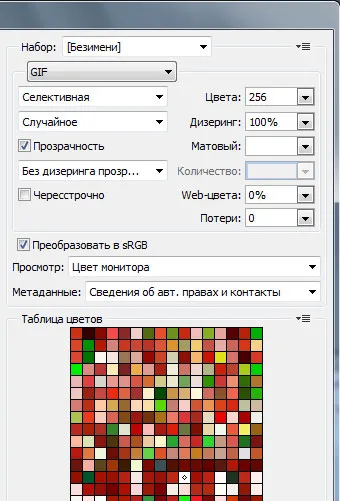
Добър късмет и успехи!
Добавки:
23521
абонати:
70 000+
Потребителят опит:
330753
Нашите други проекти:
регистрация
Регистрирайте по пощата